
- •Лабораторная работа №1 Моделирование технологической схемы установки переработки природного газа (16 часов)
- •Описание процесса
- •Создание нового набора единиц измерения
- •Выбор компонент
- •Просмотр свойств компонент
- •Расчетная среда
- •Использование Рабочей тетради
- •Задание сырьевых потоков
- •Задание состава сырья
- •Другие способы задания потока
- •Построение фазовой диаграммы
- •Задание модульных операций Задание смесителя
- •Задание сепаратора
- •Задание теплообменника
- •Дополнительные возможности рабочей тетради
- •Доступ к операциям из рабочей тетради
- •Добавление новой закладки к рабочей тетради
- •Использование графического экрана pfd
- •Статус расчета
- •Задание холодильника
- •Задание низкотемпературного сепаратора
- •Определение точки росы товарного газа
- •Задание второго смесителя
- •Задание колонны депропанизации
- •Задание спецификаций колонны
- •Подсхема колонны
- •Результаты
- •Использование навигатора объектов
- •Использование книги данных
- •Определение ключевых переменных
- •Дополнительные возможности
- •Использование электронной таблицы
- •Использование операции Подбор
- •Контрольная работа №1 Моделирование установки стабилизации газового конденсата (4 часа)
- •Лабораторная работа №2 Моделирование технологической схемы установки первичной переработки нефти (12 часов)
- •Введение
- •Характеризация нефтяной смеси
- •Задание экспериментальных данных
- •Задание свойств образца нефти
- •Задание состава газовой части
- •Задание разгонки
- •Задание кривой молекулярных масс
- •Задание кривой плотности
- •Задание кривых вязкости
- •Разбивка на псевдокомпоненты (задание смеси)
- •Потенциальное содержание продуктов
- •Инсталляция подготовленной смеси
- •Просмотр свойств компонентов
- •Задание потока сырья
- •Задание аппаратов
- •Задание сепаратора
- •Дополнительные возможности рабочей тетради
- •Доступ к аппаратам из рабочей тетради
- •Добавление новой закладки к рабочей тетради
- •Использование графического экрана pfd Задание печи
- •Подсоединение потоков к операции
- •Если создано неправильное соединение
- •Задание смесителя
- •Задание вспомогательных потоков
- •Изменение размеров в графическом экране pfd
- •Добавление энергетического потока
- •Задание атмосферной колонны
- •Питания и число тарелок
- •Оценочные параметры
- •Спецификации
- •Задание дополнительного оборудования
- •Задание циркуляционных орошений
- •Спецификации
- •Расчет колонны
- •Кривые разгонок продуктов
- •Работа в подсхеме колонны
- •Pfd в подсхеме колонны
- •Результаты
- •Использование навигатора объектов
- •Утилита Кривые разгонок
- •Использование книги данных
- •Добавление переменных в книгу данных
- •Лабораторная работа №3 Моделирование технологической схемы осушки газа с помощью тэг (4 часа)
- •Описание процесса
- •Начало расчета
- •Определение точки росы
- •Задание реакций
- •Выбор компонент реакции
- •Задание реакции
- •Задание набора реакций
- •Добавление набора реакций в пакет свойств
- •Работа в рабочей тетради
- •Работа в графическом экране pfd
- •Задание колонны
- •Расчет схемы в динамическом режиме
- •Упрощение схемы, рассчитанной в статике
- •Использование динамического помощника
- •Моделирование реактора с выходом в атмосферу
- •Лабораторная работа №5 Моделирование технологической установки очистки кислых стоков (4 часа)
- •Описание схемы
- •Моделирование схемы
- •Операции
- •Расчетное исследование
- •Контрольная работа №2 Моделирование колонны дебутанизации
- •Описание технологического процесса
- •Исходные данные для моделирования
- •Задание
- •Лабораторная работа №6 Оптимизатор на примере колонны дебутанизации
- •Построение модели
- •Задание оптимизатора
- •Определение целевой функции
- •Завершение конфигурирования оптимизатора
Задание низкотемпературного сепаратора
Следующим шагом станет задание низкотемпературного сепаратора, чтобы отделить газ от образовавшейся жидкости. Для этого необходимо:
Установите курсор мыши на кнопке Сепаратор в Кассе объектов.
Нажав и удерживая правую кнопку мыши, передвиньте курсор мыши на графическом экране PFD. Курсор примет форму нескольких концентрических окружностей. Отпустите правую кнопку мыши, Unisim «установит» на PFD сепаратор с заданным по умолчанию именем V-101.
Нажмите кнопку Соединение на панели инструментов PFD, чтобы задать соединения.
Установите курсор мыши на синий квадратик «Выход» потока 1, нажмите основную кнопку мыши и, не отпуская кнопки мыши, передвигайте курсор к сепаратору V-101. Подведите курсор к точке соединения сепаратора, означающей вход (Feed Stream), и отпустите кнопку мыши.
У сепаратора на входе возникает несколько точек соединения, потому что на вход этой модульной операции может подаваться несколько потоков.
Для сепаратора должны быть созданы два выходных потока, один из которых нами уже создан. Это поток 7, который является входом в межтрубное пространство теплообменника Е-100.
5. Чтобы объяснить системе, что поток 7 является выходным потоком сепаратора, поместите курсор мыши на точку соединения сепаратора, помеченную как Vapour Product. Нажав и удерживая левую кнопку мыши, переместите курсор к «входной» точке потока 7. Отпустите левую кнопку мыши, соединение будет создано (Рис.1.45).
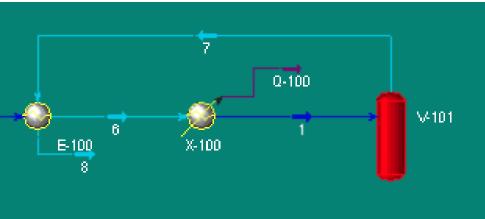
Рис.1.45. Создание нового соединения
6. Чтобы создать поток, соответствующий отбору жидкости из сепаратора, поместите курсор мыши на точку соединения сепаратора со всплывающей подсказкой «Liquid product». Нажав и удерживая основную кнопку мыши, передвиньте курсор вправо. Будет создан новый материальный поток с именем 2 в соответствии с нумерацией потоков по умолчанию.
7. Щелкните мышью по кнопке Соединение, чтобы отключить режим соединения объектов.
Заметьте, если Вас не устраивают имена потоков или операций, назначаемые программой, Вы всегда можете их изменить. Для этого откройте специализированное окно потока или операции (дважды щелкните по изображению) и задайте новое имя.
8 . Выходные потоки теплообменника Е-100 все еще не рассчитаны. Откройте специализированное окно этого теплообменника (дважды щелкните по изображению) и на страницу Спецификации закладки Данные (Рис.1.46).
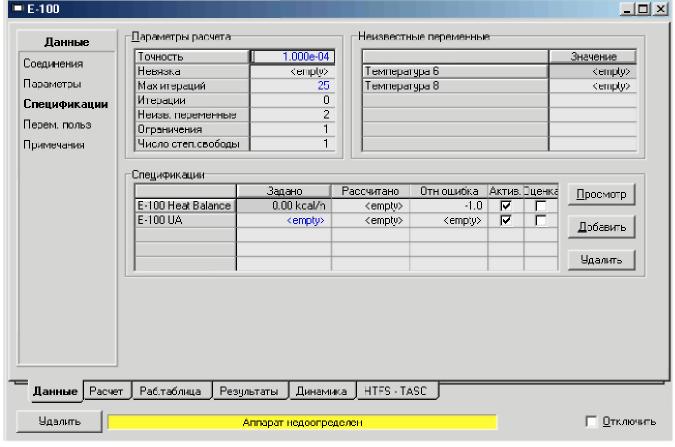
Рис.1.46. Страница Спецификации закладки Данные
Как показывает поле статуса, теплообменник недоопределен. Об этом же говорит и число степеней свободы равное единице. Чтобы теплообменник мог быть рассчитан, нужно задать одно ограничение, называемое спецификацией. В групповой рамке Спецификации уже имеются две предлагаемые по умолчанию спецификации.
Спецификация |
Описание |
Heat Balance (тепловой баланс) |
Количество тепла, отдаваемого и принимаемого потоками, находящимися в трубах и в корпусе, должно быть одинаковым, т.е. тепловой баланс равен нулю. |
UA |
Произведение общего коэффициента теплопередачи и поверхности теплопередачи |
В качестве спецификации зададим разность температур входного горячего и выходного холодного потоков. Для этого:
9. Нажмите кнопку Добавить, на экране появится окно спецификации теплообменника.
10. Задайте имя спецификации Разность Т на горячем конце, в поле Тип спецификации оставьте заданный по умолчанию вариант Разность Т. В полях Поток (+) и Поток (-) задайте имена горячего и холодного потоков соответственно. В поле Задано ведите значение 10°С (Рис.1.47).

Рис.1.47. Ввод спецификаций теплообменника
11. Теперь число степеней свободы равно нулю, теплообменник будет рассчитан. Закройте окно спецификации. Перейдите на страницу Условия закладки Рабочая таблица, чтобы посмотреть рассчитанные программой параметры потоков.
Результаты расчета теплообменника можно найти на закладке Результаты (Рис.1.48). Например, на странице Подробности выводятся нагрузка, K*F (произведение коэффициента теплопередачи на поверхность теплопередачи), Lmtd (среднелогарифмическая разность температур) и т.д.
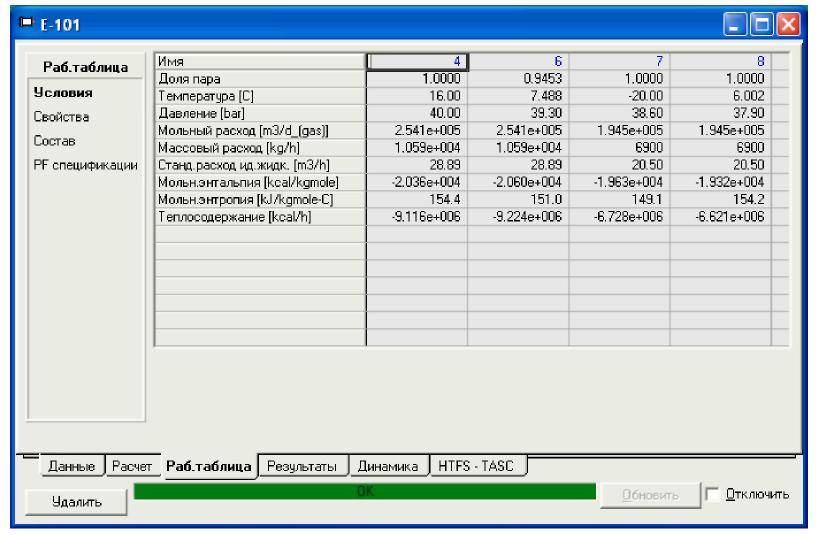
Рис.1.48. Закладка Результаты
